在線執行 PDF 到 Word。免費在線開發 PDF 到 Word 轉換器。

PDF 到 DOC Node.js
概述
這裡我們有另一個關於 Aspose.PDF 雲產品系列 的激動人心的博客。最近,我們發表了許多文章,例如使用 Python 從 PDF 下載附件、使用 Python 將文本和圖像頁腳添加到 PDF 等。然而,這是一個 Aspose.PDF 教程,我們將在其中了解一個 REST API,它充當您的業務應用程序的 PDF 到 DOC 轉換器。因此,我們將通過涵蓋以下幾點來介紹本指南。
什麼是Aspose.PDF & 文件格式轉換?
在擴展、維護和簡化在線業務應用程序時,選擇雲基礎架構始終至關重要。 Aspose.cloud 提供基於雲的跨平台 REST API,用於多種語言(如 JavaScript、Python 等)的許多文件格式轉換。 Aspose.PDF 是基於雲的產品系列之一,它提供最流行和廣泛使用的文件格式可移植文檔格式 (PDF) 的文件格式轉換。由於文件格式轉換是將數據文件從一種格式轉換為另一種格式的過程。但是,此在線文件轉換器 (Aspose.PDF) 使您能夠將您的企業/個人 PDF 文件轉換為任何其他流行的文件格式,例如 PDF 到 MS Doc 和 DocX、PDF 到 HTML、PDF 到 SVG 等等。最重要的是,您可以使用實時 editor 試用雲 API。
此外,PDF 文件格式因其效率和功能而在企業部門中得到廣泛使用。此外,它還能夠承載媒體元素、超鏈接、視覺表示、數字簽名和許多其他類型的信息。此外,各種文件格式都存在兼容性問題,需要將數據文件從一種格式轉換為另一種格式。因此,Aspose.PDF 具有將一種文件格式轉換為另一種文件格式的所有功能,而 PDF 到 DOC 轉換器是我們將在本 PDF 到 DOC Node.js 庫教程中探索的功能之一。
PDF 到 Word 轉換 API
在本節中,我們將看到如何開始 使用 Aspose.PDF。
假設:在繼續之前,確保您已經在系統上安裝了以下簡單的先決條件。
- 節點.js
- npm
- npm i asposepdfcloud
設置完上述要求後,導航到 Aspose.cloud 的這個儀表板並登錄。這個儀表板是一個雲空間,您可以在其中了解雲 API 的訂閱計劃並選擇適合您的任何一個。此外,它還提供存儲、文件和應用程序管理。現在,從位於左側的菜單中打開應用程序選項卡並創建新應用程序,如下圖所示。
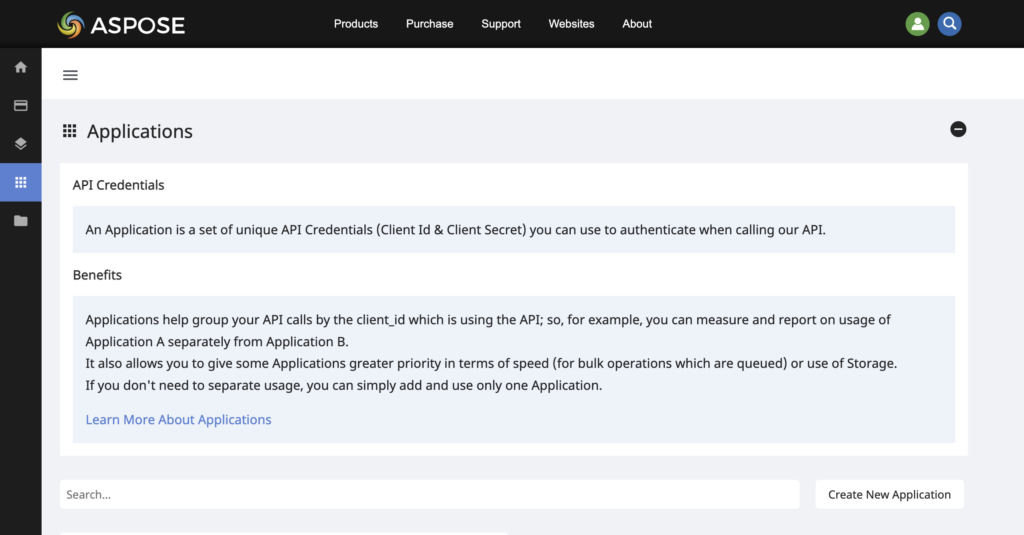
創建新應用程序時,您可以通過選擇任何選項來創建存儲。最重要的是,您可以為數據文件選擇任何第三方存儲,例如 Google Drive、Dropbox、Amazon s3 等。完成後,您將從應用程序 UI 中獲取您的客戶端 ID 和客戶端密碼,如下圖所示。這組憑據將用於調用 Aspose.PDF 雲 API 以使 PDF 到 DOC 轉換器正常運行。此外,存儲 API 憑據的安全方法是使用環境變量。在下一節中,我們將了解如何使用 PDF To DOC Node.js 庫將 PDF 轉換為 DOC。

如何在 Node.js 中將 PDF 轉換為 DOC
現在我們的本地環境已經設置,存儲已生成並與適當的應用程序鏈接,我們是否已經獲得了雲 API 的個性化憑證。
本 Aspose.PDF 教程的下一步是安裝和編寫一些代碼,以使用 SDK 實際練習 PDF 到 DOC 轉換器。由於我們將在 Node.js 中實現,因此,我們選擇了 Nestjs。雖然您可以通過一些代碼修改在 Nodejs 的其他框架中測試 SDK。
注意:如果您想在您的機器上設置 Nestjs,請訪問此 鏈接。
服務器啟動並運行後,進入根目錄並放置要轉換為 DOC 的源 PDF 文件,因為我們在此示例中放置了 PDF 文件“m.pdf”。此外,我們還在雲存儲中生成了一個文件夾“myfolder”,您可以根據自己的選擇創建該文件夾。但是,我們生成的文件(即 DOC 文件)將保存到其文件夾中。之後,打開位於“src”文件夾中的 app.controller.ts 文件,您的 app.controller.ts 文件應該如下所示。
import { Controller, Post } from '@nestjs/common';
import { AppService } from './app.service';
import { PdfApi } from 'asposepdfcloud';
import \* as fs from 'fs';
@Controller()
export class AppController {
constructor(private readonly appService: AppService) {}
@Post('/pdf-to-doc')
async pdfToDoc() {
const name = 'm.pdf';
const SrcFile = '/' + name;
const resultName = 'result.doc';
const resultPath = 'myfolder/' + resultName;
const storageName = 'testing';
const fileToWrite = process.cwd() + '/' + resultName;
const pdfApi = new PdfApi(
'YOUR-APPSID',
'YOUR-APPKEY',
);
try {
const data = fs.readFileSync(name);
await pdfApi.uploadFile(SrcFile, new Buffer(data), storageName);
await pdfApi.putPdfInStorageToDoc(
name,
resultPath,
// eslint-disable-next-line @typescript-eslint/ban-ts-comment
// @ts-忽略
'',
'',
'',
'',
'',
'',
'',
'',
'',
storageName,
);
// 從雲存儲下載 pdf
const fileData = await pdfApi.downloadFile(resultPath, storageName, '');
const writeStream = fs.createWriteStream(fileToWrite);
writeStream.write(fileData.body);
return 'PDF converted to DOC successfully';
} catch (e) {
throw e;
}
}
}
現在,重啟服務器,你可以在 http://localhost:3000/pdf-to-doc 發出一個 post 請求。最後,您應該在項目的根文件夾中看到一個名為“result.doc”的文件。
結論
在本文中,我們介紹了文件格式轉換的一些基礎知識,以及如何使用 PDF To DOC Node.js 將 PDF 轉換為 DOC。同樣,Aspose.PDF 提供許多其他語言的雲 SDK,您可以查看。如果您正在為您的商業軟件尋找 PDF 到 DOC 的轉換器,那麼這篇博文肯定會對您有所幫助。此外,每個在線文件轉換器的每個功能都有全面的文檔。
問一個問題
如果您遇到任何問題,請隨時訪問我們的技術支持論壇。我們盡最大努力盡快回答每一個問題和疑問。
探索
您可能會發現以下相關鏈接: